标签:demo oam targe 监视 logs change cti tree color
前端需要频繁的修改js和样式,且需要根据浏览器的页面效果不断的做调整;而且往往我们的开发目录和本地发布目录不是同一个,修改之后需要发布一下;另外一点就是并不是所有的效果都可以直接双击页面就能看到,我们常常需要在本地用nginx建一个站点来观察(自己电脑上ok了才放到测试环境去)。所以如果要用手工刷新浏览器和手动(或点击)发布,还要启动站点,确实是个不小的体力活。而这三点webpack可以帮我们做到。
npm install webpack-dev-server --save-dev
先通过npm将其安装到开发目录。安装完成之后会在node_modules/bin下找到。
然后修改package.json:(基于上一节)
"scripts": { "start": "webpack-dev-server --env development", "build": "webpack --env production" }
现在就可以通过npm run start 或者 npm start来启动了。
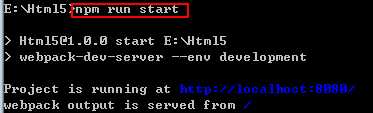
启动之后,可以看到Project is running at http://localhost:8080 上面。打开页面
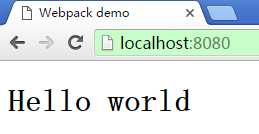
说明WDS已经帮我们自动建了一个站点.我们修改component.js ,cmd中会出现编译,页面会自动刷新。

官网介绍可以直接通过下面的命令启动WDS。
webpack-dev-server --env development
但会出现webpack-dev-server --env development 不是内部命令的提示,这种问题都是环境变量的问题,将你开发的bin目录设置到环境变量中即可,比如我的目录是‘E:\Html5\node_modules\.bin’,就加上分号写在后面。
C:\Users\Administrator.9BBOFZPACSCXLG2\AppData\Roaming\npm;C:\Program Files (x86)\Microsoft VS Code\bin;E:\Html5\node_modules\.bin
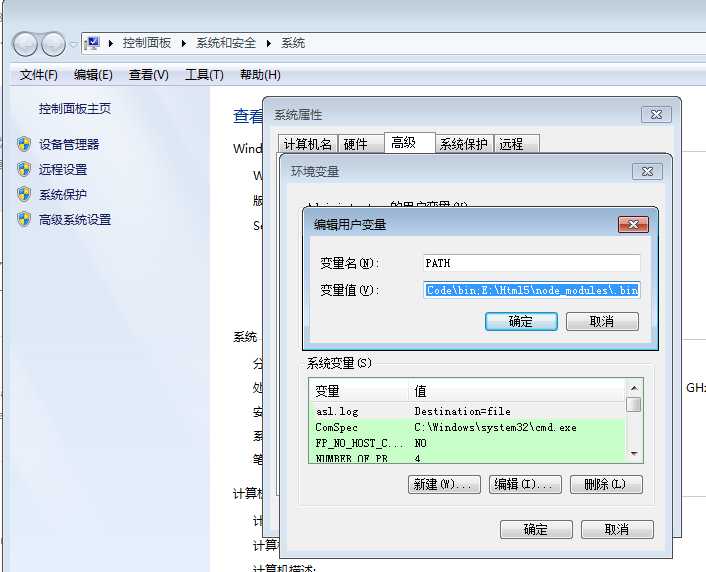
如果默认的8080端口占用,WDS会换一个。比如用nginx先发布一个。
server{ listen 8080; location / { root E:/Html5/build; index index.html index.htm; } }
再启动WDS:
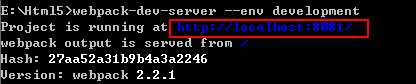
端口切到了8081。
WDS是监视开发文件的,webpack.config.js改变不会引起自动启动。所以我们需要nodemon去做这件事情。
npm install nodemon --save-dev
先安装在开发目录,然后修改package.json:
"scripts": { "start": "nodemon --watch webpack.config.js --exec \"webpack-dev-server --env development\"", "build": "webpack --env production" },
等于让nodemon去监视webpack.config.js,变化了就去启动它。
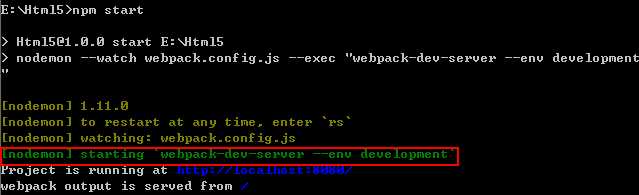
这样就你可以让你的双手专心的开发了。
不过有一点疑问,就是WDS这个站点的替代性,因为我们自己部署的nginx有一些api的代理。如果挂在WDS的这个默认站点上自然是无法访问的。换句话说可否给WDS配置一个刷新路径。如果文件改变去刷新指定的地址,或者让我去配个代理。既然它本身是一个http服务器,肯定也有代理的功能。搜了下果然有:https://github.com/webpack/webpack-dev-server/tree/master/examples/proxy-advanced
module.exports = { context: __dirname, entry: "./app.js", devServer: { proxy: { "/api": { target: "http://jsonplaceholder.typicode.com/", changeOrigin: true, pathRewrite: { "^/api": "" }, bypass: function(req) { if(req.url === "/api/nope") { return "/bypass.html"; } } } } } }
即将api这个字段替换成http://jsonplaceholder.typicode.com/,并将其从原地址中删掉,这样就可以自己实现代理了。皆大欢喜!WDS是通过 http-proxy-middleware 来实现代理。更多参考:http://webpack.github.io/docs/webpack-dev-server.html#bypass-the-proxy;https://github.com/chimurai/http-proxy-middleware#options
小结:工欲善其事必先利其器,好工具就是能够提高开发效率。而效率提高的一方面是将一些机械的重复性流程或动作自动化起来。WDS和nodemon就是两个为你干活的小弟。赶紧来解放双手。
标签:demo oam targe 监视 logs change cti tree color
原文地址:http://www.cnblogs.com/stoneniqiu/p/6444960.html